
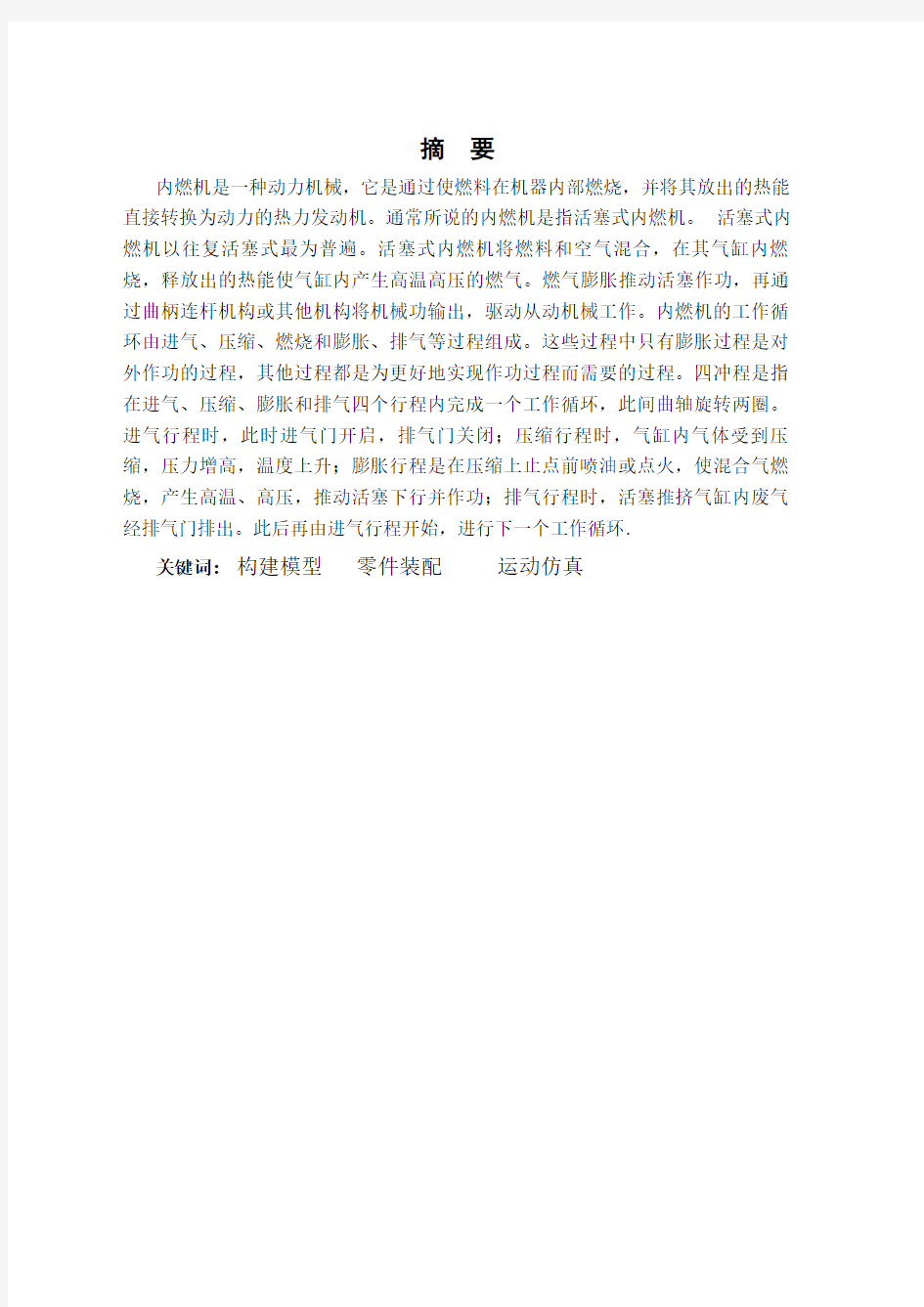
重庆理工大学机械设计专业课程设计
设计题目:内燃机配气门设计与仿真
指导老师:贾秋红
姓名:舒浩于
专业:机械设计制造及其自动化
学号:11104020617
学院:机械工程学院
中国 重庆
2014年6月
摘要
内燃机是一种动力机械,它是通过使燃料在机器内部燃烧,并将其放出的热能直接转换为动力的热力发动机。通常所说的内燃机是指活塞式内燃机。活塞式内燃机以往复活塞式最为普遍。活塞式内燃机将燃料和空气混合,在其气缸内燃烧,释放出的热能使气缸内产生高温高压的燃气。燃气膨胀推动活塞作功,再通过曲柄连杆机构或其他机构将机械功输出,驱动从动机械工作。内燃机的工作循环由进气、压缩、燃烧和膨胀、排气等过程组成。这些过程中只有膨胀过程是对外作功的过程,其他过程都是为更好地实现作功过程而需要的过程。四冲程是指在进气、压缩、膨胀和排气四个行程内完成一个工作循环,此间曲轴旋转两圈。进气行程时,此时进气门开启,排气门关闭;压缩行程时,气缸内气体受到压缩,压力增高,温度上升;膨胀行程是在压缩上止点前喷油或点火,使混合气燃烧,产生高温、高压,推动活塞下行并作功;排气行程时,活塞推挤气缸内废气经排气门排出。此后再由进气行程开始,进行下一个工作循环.
关键词:构建模型零件装配运动仿真
目录
第一章设计要求 (1)
1.1 设计任务 (1)
1.2 设计思路 (1)
第二章内燃机各零件建模 (1)
2.1 内燃机的工作原理 (1)
2.2 内燃机运动循环图 (1)
2.3 内燃机各个零件的建模 (2)
2.3.1活塞的建模 (2)
2.3.2 汽缸的建模 (4)
2.3.3 曲轴建模 (5)
2.3.4 小带轮建模 (7)
2.3.5 大带轮建模 (8)
2.3.6 凸轮轴建模 (8)
2.3.7 凸轮建模 (9)
2.3.8 摆臂建模 (10)
2.3.9 弹簧座建模 (11)
2.3.10 气门头部建模 (11)
2.3.11 气缸盖建模 (11)
2.3.12 活塞销建模 (15)
2.3.13 连杆建模 (15)
第三章内燃机各零件的装配 (15)
第四章内燃机的运动仿真 (17)
第五章内燃机的有限元分析 (18)
第六章心得体会 (20)
参考文献 (20)
第一章设计要求
1.1 设计任务
完成四冲程内燃机配气机构各个零件建模及动画仿真。内燃机的要求:须完成的动作为:活塞的吸气,压缩,做功,排气4个过程,进,排气门的开关与关闭。
1.2 设计思路
四冲程内燃机的关键点在于活塞的吸气,压缩,做功,排气以及气门的开闭几个动作的完成。参考内燃机的结构图绘制草图,完成内燃机零件建模及内燃机的装配工作。最后完成内燃机的运动仿真。
第二章内燃机各零件建模
2.1 内燃机的工作原理
内燃机的工作是由进气、压缩、燃烧膨胀和排气这四个过程来完成的,这四个过程构成了一个工作循环。活塞走过四个过程才能完成一个工作循环的内燃机成为4冲程内燃机。
2.1.1 吸气冲程
此时,活塞被曲轴带动由上止点向下止点移动,同时,进气门开启,排起门关闭。当活塞由上止点向下止点移动时,活塞上方的容积增大,气缸内气体压力下降,形成一定的真空度。由于进气门开启,气缸与进气管相通,混合气被吸入汽缸。当活塞移动到下止点时,汽缸内充满了新鲜混合气以及上一个工作循环未排出的废气。空气由空气滤清器经进气道上的化油器,将汽油吸入并雾化成细小的油粒与空气混合,即形成可燃混合气,而后进入汽缸。
2.1.2 压缩冲程
活塞由下止点移动到上止点,进排气门关闭。曲轴在飞轮惯性力的作用下带动旋转,通过连杆推动活塞向上移动,汽缸内的气体容积逐渐减小,气体被压缩,汽缸内的混合压力与温度随着升高。
作用:
1.提高空气的温度,为燃料的自行发火作准备.
2.为气体膨胀作功创造条件
2.1.3做功冲程
此时,进排气门同时关闭,火花塞点火,混合气剧烈燃烧,汽缸内的温度、压力急剧上升,高温、高压气体推动活塞向下移动,通过连杆带动曲轴旋转。在发动机工作的四个过程中,只有这个在行程才实现热能转化为机械能,所以,这个行程又称为作工行程。
2.1.4 排气冲程.
排气时,排气门打开,活塞从下止点移动到上止点,废气随着活塞的上行,被排出气缸。由于排气系统的阻力,且燃烧室也有一定的容积,所以在排气终了,不可能将废气排净,这部分留下来的废气称为残余废气。残余废气不仅影响充气,对燃烧也有不良影响。
2.2内燃机的运动循环图
进气门打开,气缸开始进气,当进气结束后,进气门关闭,活塞开始压缩,当压缩到一定程度后,喷油嘴喷出雾化的燃料,火花塞放电点火,此时燃料燃烧迅速膨胀对活塞做功,做功完成后,活塞再一次压缩,排气门打开,废气排出,废气排出后,排气门关闭,进入下一次循
环。
内燃机的运动循环图
图2-1 内燃机的圆形运动循环
内燃机的活塞、进气门、排气门、喷油嘴和火花塞必须按照圆形运动循环图所示协调运动,才能完成内燃机的功能。而怎样才能使机构按照运动循环图的分配完成,则是我们在本次设计中需要攻克的一个难点。
2.3 内燃机各个零件的建模
内燃机主要由活塞,活塞销,气缸,曲轴,带轮,凸轮,两个气门组成。
2.3.1 活塞的建模
活塞可以说是内燃机中最主要的一个零件,它主要完成对气体的压缩,吸气,排气也是又活塞的开闭所带动的,做功也是燃气膨胀对活塞做功。活塞组由活塞、活塞环、活塞销等组成。活塞呈圆柱形,上面装有活塞环,借以在活塞往复运动时密闭气缸。上面的几道活塞环称为气环,用来封闭气缸,防止气缸内的气体漏泄,下面的环称为油环,用来将气缸壁上的多余的润
滑油刮下,防止润滑油窜入气缸。活塞销呈圆筒形,它穿入活塞上的销孔和连杆小头中,将活塞和连杆联接起来。连杆大头端分成两半,由连杆螺钉联接起来,它与曲轴的曲柄销相连。连杆工作时,连杆小头端随活塞作往复运动,连杆大头端随曲柄销绕曲轴轴线作旋转运动,连杆大小头间的杆身作复杂的摇摆运动。
活塞的建模步骤可分为:绘制活塞草图→旋转草图,形成活塞的基本外形轮廓→拉伸切除,形成与活塞销相配合的孔Ф20→导相应的圆角R5,倒角3x45o→完成活塞建模。
2.3.2 气缸建模
气缸是一个圆筒形金属机件。密封的气缸是实现工作循环、产生动力的源地。各个装有气缸套的气缸安装在机体里,它的顶端用气缸盖封闭着。活塞可在气缸套内往复运动,并从气缸下部封闭气缸,从而形成容积作规律变化的密封空间。燃料在此空间内燃烧,产生的燃气动力推动活塞运动。活塞的往复运动经过连杆推动曲轴作旋转运动,曲轴再从飞轮端将动力输出。由活塞组、连杆组、曲轴和飞轮组成的曲柄连杆机构是内燃机传递动力的主要部分。
汽缸的建模步骤主要分为:绘制汽缸草图→拉伸草图至70mm→与汽缸底面相距130mm绘制草图,拉伸草图至150mm→拉伸切除孔Ф50,形成与曲轴轴颈相配合的凹槽→完成汽缸建模。
2.3.3 曲轴建模
曲轴作为内燃机的主要旋转零件,可承连杆的上下往复运动转变为循环旋转运动。其有两个重要部位:主轴颈和连杆颈。主轴颈被安装在缸体上,连杆颈与连杆大头孔连接。曲轴的旋转式内燃机的动力源,也是整个机械系统的动力源。
曲轴的建模步骤分为:绘制Ф50x40的圆柱体→选择圆柱底面为基准面绘制草图,进行草图拉伸→绘制Ф50x20的圆柱体→镜像实体→绘制Ф50x32的圆柱体→绘制Ф28x30的圆柱体→绘制Ф15x30的圆柱体→依次完成R10,R5,R3的圆角→完成曲轴零件建模。
2.3.4 小带轮建模
小带轮与内燃机曲轴相连接。其作用是传递曲轴的扭矩和动力。通过带轮与皮带相连接,可将曲轴输出的动力传递给空调压缩机、动力转向泵、水泵、发电机、凸轮轴、驱动正时系统
等机构部件。
小带轮建模步骤分为:绘制草图→旋转草图→完成小带轮建模
2.3.5大带轮建模
大带轮通过皮带与小带轮相连接。小带轮的转矩通过皮带传递给大带轮。大带轮与凸轮轴相连接,凸轮轴的旋转带动凸轮的旋转,从而完成气门的开启和闭合的功能。
大带轮建模步骤分为:绘制草图→旋转草图→完成大带轮建模
2.3.5 凸轮轴建模
凸轮轴两端分别与大带轮和凸轮相连接。通过凸轮轴,可实现将大带轮的转矩传递给凸轮,使凸轮转动,从而使气门开启和关闭。
凸轮轴的建模步骤分为:绘制Ф20x82的圆柱体→以圆柱体底面为基准面,绘制Ф16x50的圆柱体→完成凸轮轴的建模。
2.3.6 凸轮建模
凸轮与导杆的常用接触方式有3种:尖底接触,图2.3.6(a);滚子接触,图2.3.6(b),平底接触,图2.3.6(c)。
(a)(b)(c)
图2.3.6 凸轮与导杆的接触方式
图2.3.6(a)中所示的尖底从动件,在凸轮与导杆的接触过程中,导杆的尖底易磨损,因而运动速度不能过快,而且尖底从动件在运动过程中压力角可能过大而导致卡住。图(c)中所示的平底从动件凸轮机构,凸轮轮廓曲线与平底接触处的共法线永远垂直于平底,压力角恒等于零,但是,平底从动件只能与外凸的轮廓曲线相作用,在使用时有一定的局限性;图(c)中所示的滚子从动件的凸轮机构,它结合了(a),(c)两种凸轮结构的优点,同时还能在高的转速下保证好的耐磨性。
凸轮的建模步骤分为:绘制草图→拉伸草图→拉伸切除与凸轮轴相配合的孔Ф16x10→完成凸轮建模。
2.3.7 摆臂建模
摆臂与凸轮相连接,通过凸轮的旋转运动,摆臂将会上下直线运动。而摆臂的另一端与气门头部相接触,从而带动气门头部的上下运动,实现气门的开启与关闭。
摆臂的建模步骤分为:绘制草图→拉伸草图→完成摆臂建模。
2.3.8 弹簧座建模
弹簧座与弹簧接触,保证气门头部被压下的时候通过弹簧将其复位,为下次气门的开启做准备。
弹簧座的建模步骤分为:绘制草图→旋转草图→完成弹簧座。
2.3.9 气门头部建模
气门头部为气门中的主要部件。气门头部的圆盘与气缸盖中的进、排气孔相配合。通过气门头部的上下运动,实现与气缸盖的接触和分离,从而实现进气口、排气口的开启和关闭。气门头部的倒角与气缸盖中进气、排气通道中的倒角应相一致,才能保证当气门关闭的时候,内热机燃烧室内的气体不会逸出,导致内燃机的输出功率大大降低。
气门头部的建模步骤分为:绘制草图→旋转草图→分别倒角1x60o,2x30o→倒圆角R2→完成气门头部。
2.3.10 气缸盖建模
气缸盖用来封闭气缸并构成燃烧室。侧置气门式发动机气缸盖、铸有水套、进水孔、出水孔、火花塞孔、螺栓孔、燃烧室等。顶置气门式发动机气缸盖,除了冷却水套外,还有气门装置、进气和排气通道等。缸盖在内燃机属于配气机构,主要是用来封闭汽缸上部,构成燃烧室.并做为凸轮轴和摇臂轴还有进排气管的支撑.主要是把空气吸到汽缸内部,火花塞把可燃混合气体点燃,带动活塞做功,废气从排气管排出。
气缸盖用螺栓紧固于机体顶部,成为柴油机的顶端部件,故俗称气缸头。其功用如下:
1.封闭气缸套顶部,与活塞、缸套共同组成密闭的气缸工作空间。
2. 将汽缸套压紧于机体正确的位置上,是活塞运动正常。
3.安装内燃机各种附件,如喷油器,进气、排气阀装置,汽缸气动阀,示功阀,安全阀以及气阀摆臂装置等等。
4.布置进气、排气道,冷却水道等。在小型高速机的气缸盖中还布置涡流室或预燃室等。因此气缸盖中孔腔、通道繁多,使其结构形状较为复杂。
气缸盖的建模步骤分为:气缸盖草图的绘制→拉伸草图至90mm→以气缸盖表面为基准面,绘制草图,拉伸切除形成气缸盖的壳体→分别拉伸切除与两侧气门头部的相配合的通孔Ф8→对气缸盖分别放样,拉伸切除,形成吸气、排气通道→绘制草图,利用旋转切除,形成气缸盖的燃烧室→绘制草图,对其拉伸切除,形成Ф20x32的盲孔→绘制草图,对其拉伸切除,形成Ф20的通孔→分别进行1x60o的倒角,R1的圆角→完成气缸盖的建模。
2.3.11活塞销建模
活塞销是装在活塞裙部的圆柱形销子,它的中部穿过连杆小头孔,用来连接活塞和连杆,把活塞承受的气体作用力传给连杆。为了减轻重量,活塞销一般用优质合金钢制造,并作成空心。
活塞销的建模步骤可分为:绘制Ф20x82mm的圆柱体→倒角1x45o→完成活塞销的建模。
2.3.12 连杆建模
连杆的共用时将活塞承受的力传给曲轴,推动曲轴转动,使活塞的往复运动转变为曲轴的旋转运动。连杆在工作中要承受活塞销传来的气体作用力、活塞连杆组往复运动的惯性力和连杆大头绕曲轴旋转产生的旋转惯性力的作用。上述这些作用力都是交变载荷,而连杆本身又是一个较长的杆件,因此要求你连杆要有足够的强度和刚度,质量要尽量小。
连杆的建模步骤可分为:绘制草图→拉伸草图至18mm→完成连杆的建模。
第三章内燃机各零件的装配
首先插入汽缸,使其作为装配机架使用。然后插入活塞。选择与汽缸的配合方式为同心。插入活塞销,选择与活塞孔R50的配合方式为同心,与活塞圆柱平面的配合方式为重合。插入连杆。其中小孔与活塞销为同心配合,外表面与汽缸的表面为距离配合,其距离大小为9mm。插入曲轴。曲轴的轴颈Ф50x40的外圆与汽缸中的凹槽为同心配合,轴颈端面与汽缸表面为重合配合。曲轴中间Ф50x40的外圆柱表面与连杆较大孔为同心配合。插入小带轮。小带轮孔Ф
15与曲轴轴颈Ф15x40的配合方式为同心。同时小带轮的端面与曲轴轴颈Ф15x40的端面为重合。插入气缸盖。选择气缸盖的底面与汽缸顶面的配合方式为重合。气缸盖的底端侧面与汽缸侧面的配合方式为重合。气缸盖的前端面与汽缸前端面的配合方式为重合。插入液压挺杆2。与气缸盖盲孔Ф20x32为同心配合。液压挺杆2的底端与盲孔Ф20x32的底端为重合配合。插入液压挺杆1。其圆柱面Ф14x15与液压挺杆2孔Ф14x25为同心配合。插入气门头部。与气缸盖通孔Ф8为同心配合。同时为了凸轮以及凸轮轴的配合方便,将气门头部的倒角1x60o与气缸盖中的倒角1x60o重合配合,使其固定,方便后续零件的装配。插入弹簧座。弹簧座孔Ф8与气门头部圆柱面Ф8为同心配合,弹簧座端面与气门头部端面为重合配合。插入摆臂。摆臂两底端平面分别于弹簧座,液压挺杆1的上端为重合配合。调整与气缸盖表面适当的距离,使用锁定配合,将摆臂和液压挺杆1两个零件固定。插入凸轮轴。其圆柱面Ф20与气缸盖的通孔Ф20为同心配合。插入凸轮。气孔Ф16与凸轮轴圆柱面Ф16为同心配合。分别选择凸轮端面和凸轮轴端面,使其为重合配合。分别选择凸轮和摆臂端面,使其为重合配合。凸轮外圆与摆臂上端圆弧为相切配合。插入大带轮。选择大带轮孔Ф20,与凸轮轴圆柱面Ф20为同心配合。选择大带轮端面与凸轮轴端面,选择重合配合。将气门头部的倒角1x60o与气缸盖中的倒角1x60o重合配合删除,使气门头部和气缸盖能自由的做相对运动。删除凸轮外圆与摆臂上端圆弧为相切配合,使其摆臂能沿凸轮的外轮廓上下运动。至此,内燃机的所有零件都已安
标准文档 实用大全第8章系列化零件设计 【教学提示】 SolidWorks不仅提供了强大的造型功能,而且提供了实用性很好的产品设计系列化功能,包括方程式和数值连接、配置、系列零件设计表、库特征等。通过方程式和数组连接的方式可以控制特征间的数据关系。通过配置可以在同一个文件中同时反映产品零件的多种特征构成和尺寸规格。采用Excel表格建立系列零件设计表方式反映零件的尺寸规格和特征构成,表中的实例将成为零件中的配置。将建立的特征按照文件库的方式存储,即生成库特征,可以在零件造型中调用。 【教学要求】 ?能够利用方程式和数值关联体现设计意图 ?熟练掌握手工生成一个零件配置的方法 ?掌握建立系列化零件设计表的方法及其高级应用技巧 ?理解Solidworks库特征,能够建立、修改和使用库特征 8.1 方程式和数值连接 绘制草图时,可以利用“中点”、“相等”等几何关系添加相应的尺寸约束,但有时为了更明确设计意图,在草图中利用这些简单的几何关系往往无法实现。这种情况下,应该使用方程式明确设计意图。 8.1.1 尺寸名称 SolidWorks是一个全相关的设计软件,对任何一个尺寸的修改都会影响到如装配、工程图等方面。因此,在SolidWorks中每个尺寸都有一个特定的名称。 1. 显示尺寸名称 选择【工具】︱【选项】命令,出现【系统选项】对话框,单击【常规】选项,选中【显示尺寸名称】复选框,单击【确定】按钮,如图8-1所示。
2 图8-1 尺寸名称 2. 更改尺寸名称 (1)右击“D1”尺寸,在快捷菜单中选择【属性】命令,出现【尺寸属性】对话框, 将名称改为“outD”,单击按钮,如图8-2所示。 图8-2 更改尺寸名称 8.1.2 方程式 使用方程式可以对任何特征的草图尺寸或参数进行控制。 新建“法兰”零件,如图8-3所示。法兰包括3个特征:基体拉伸、孔、阵列(圆周)。
重庆理工大学机械设计专业课程设计 设计题目:内燃机配气门设计与仿真 指导老师:贾秋红 姓名:舒浩于 专业:机械设计制造及其自动化 学号:11104020617 学院:机械工程学院 中国 重庆 2014年6月
摘要 内燃机是一种动力机械,它是通过使燃料在机器内部燃烧,并将其放出的热能直接转换为动力的热力发动机。通常所说的内燃机是指活塞式内燃机。活塞式内燃机以往复活塞式最为普遍。活塞式内燃机将燃料和空气混合,在其气缸内燃烧,释放出的热能使气缸内产生高温高压的燃气。燃气膨胀推动活塞作功,再通过曲柄连杆机构或其他机构将机械功输出,驱动从动机械工作。内燃机的工作循环由进气、压缩、燃烧和膨胀、排气等过程组成。这些过程中只有膨胀过程是对外作功的过程,其他过程都是为更好地实现作功过程而需要的过程。四冲程是指在进气、压缩、膨胀和排气四个行程内完成一个工作循环,此间曲轴旋转两圈。进气行程时,此时进气门开启,排气门关闭;压缩行程时,气缸内气体受到压缩,压力增高,温度上升;膨胀行程是在压缩上止点前喷油或点火,使混合气燃烧,产生高温、高压,推动活塞下行并作功;排气行程时,活塞推挤气缸内废气经排气门排出。此后再由进气行程开始,进行下一个工作循环. 关键词:构建模型零件装配运动仿真
目录 第一章设计要求 (1) 1.1 设计任务 (1) 1.2 设计思路 (1) 第二章内燃机各零件建模 (1) 2.1 内燃机的工作原理 (1) 2.2 内燃机运动循环图 (1) 2.3 内燃机各个零件的建模 (2) 2.3.1活塞的建模 (2) 2.3.2 汽缸的建模 (4) 2.3.3 曲轴建模 (5) 2.3.4 小带轮建模 (7) 2.3.5 大带轮建模 (8) 2.3.6 凸轮轴建模 (8) 2.3.7 凸轮建模 (9) 2.3.8 摆臂建模 (10) 2.3.9 弹簧座建模 (11) 2.3.10 气门头部建模 (11) 2.3.11 气缸盖建模 (11) 2.3.12 活塞销建模 (15) 2.3.13 连杆建模 (15) 第三章内燃机各零件的装配 (15)
Solidworks入门教程五配置以及系列零件设计表 置让:可以在单一的文件中对零件或装配体生成多个设计变化。配置提供了简便的方法来开发与管理一组有着不同尺寸、零部件、或其他参数的模型。配置的概念基本上和pro/e 的family table 相似。 配置的应用:配置主要有如下几个方面的应用: 1、在两个特征相同的零件中,某些尺寸不一样。如自己建立标准件库 2、同一零件的不同状态:如需要开模的零件。模具是一个配置,加工后是一个配置 3、相同产品的不同系列的需要:如同一产品中,对某零件、部件使用不同的方案。 4、特定的应用需要:可以简化模型,应用于零件的有限元分析(FEM);另外,可能需要特殊的模型用于快速成型(RP) 5、改善系统性能:对于很复杂的零件,可以考虑压缩一些特征,以便于其他特征的建立。 6、装配方面的考虑:当装配零件很多,文件很大时,可以考虑压缩一些特征,便于装配 配置的生成方法:要生成一个配置,先指定名称与属性,然后再根据您的需要来修改模型以生成不同的设计变化 1、在零件文件中,配置使您可以生成具有不同尺寸、特征和属性的零件系列。 2、在装配体文件中,配置使您可以生成 ●通过压缩或隐藏零部件来生成简化的设计 ●使用不同的零部件配置、不同的装配体特征参数或不同的尺寸来生成装配体系列
1.手工生成: 2.采用系列零件设计表: 配置的有关术语: ●压缩/解除压缩:不要某特征或不要某零部件(装配中)。当一个特征或零件不压缩时,系统把它当作不存在来处理,并非真的删除。 ●设计表:利用设计表来控制系列零件的尺寸值。同时,可以定义特征的显示状态(压缩/不压缩) ●使用配置:在零件或装配中可以使用配置,显示不同的配置。而工程图不可以建立配置,但可以使用零件或装配的不同配置 §5.1 手工生成配置-改变尺寸值 我们利用下面的零件生成2个配置,简单说明以下制作过程。 1、单击设计树底部的配置标签:
2012年8月第24期 科技视界 SCIENCE &TECHNOLOGY VISION 科技视界0引言 机械手对实现工业生产自动化,推动工业生产的进一步 发展起着重要作用。工业机械手可以代替人手的繁重劳动,显著减轻工人的劳动强度,改善劳动条件,能在有害环境下操作以保护人身安全,因而广泛应用于机械制造、冶金、电子、轻工和原子能等部门,更能提高劳动生产率和自动化水平。随着现代生产的机械化和自动化的发展对机器人的需求越来越大因而对机器人的末端执行机构机械手的研究尤为重要。一些软件的发展为机械手的设计分析提供了方便降低了生产成本,本设计是基于S olidworks 软件,使得设计效率大大提高[1]。 本文是为普通车床配套而设计的上料机械手。它是一种模仿人体上肢的部分功能,按照预定要求输送工件或握持工具进行操作的自动化技术设备,对实现工业生产自动化,推动工业生产的进一步发展起着重要作用。 1机械手工作原理 上料机械手直接与工件接触的部件,它能执行人手的抓 握功能。手抓取物体以物体为中心,用两根手指包络物体。根据抓取物体时的相对状态,靠手指与工件之间的摩擦力来夹持工件。本上料机械手采用二指平动手爪,属于夹持式手爪,手指由四杆机构带动,当上料机械手手爪夹紧和松开物体时, 手指姿态不变,作平动。机械手手爪的结构见图1,①为支架、 ②气动杆、③和④为大螺钉、⑤和⑥为三孔连杆、⑦为小螺 钉、⑧短连杆、⑨和⑩为手指。 通过气动杆②来传动力的,气缸带动气动杆②使之向上移动时,其它的杆件共同运动,此时手爪是处于握紧工件的过程;反之,当气缸带动气动杆②向下移动时,手爪是处于张开的过程。这样,用气缸带动连杆②做往复平动,从而使其它杆件运动,带动手爪张合,手指上的任意一点的运动轨迹为一弧摆动。 图1 机械手装配简图 基于Solidworks的机械手运动仿真设计 郑向华 (成都工业学院机电工程系 四川成都611730) 【摘 要】本文在上料机械手设计与研究的基础上,具体进行了机械手仿真动画设计。完成基于S olidworks 的机械手运动仿 真,利用仿真动画来描述其工作原理。设计结果表明该设计可大大提高设计效率,收到良好效果。 【关键词】机械手;运动仿真;Solidworks The Design of Manipulator ’s Motion Simulation Based on the Solidworks Z HENG Xiang-hua (Electromechanical Engineering Department,Chengdu Technological University,Chengdu Sichuan ,611730,China)【Abstract 】In this paper,the design of manipulator on the basis of the design and study,specific for manipulator simulation ani - mation https://www.doczj.com/doc/131694993.html,pleted based on SolidWorks manipulator motion simulation,simulation animation to describe its working principle.The result indicates that this design can greatly improve the design efficiency,received good results. 【Key words 】Manipulator ;M otion simulation ;Solidworks ※基金项目:四川省教育厅项目(基金号10ZC035)。 作者简介:郑向华(1977—),女,黑龙江嫩江人,讲师,硕士研究生毕业,主要从事机电设计、CAD\CAE\CAM 及材料的研究 。 项目与课题 17
第四章.SolidWorks模具设计应用 在SolidWorks软件的各个版本中都具有一定的模具设计功能,到了2003版,这种功能进一步得到增强,特别是在一些分模线比较直观的零件分模设计中,型腔和型芯的创建只需要几步就可以完成,对一些较复杂的产品零件,也可以通过系统提供的功能逐步完成。本章中我们以两个产品模型为例来说明SolidWorks软件在分模设计过程中的应用。 4.1安装盖的模块设计 下面我们对图 4.1显示的零件进行模具型腔模块的设计,通过说明了解在SolidWorks 中设计型芯和型腔的基本方法。 图4.1 本节中的设计步骤大致如下: 对零件进行比例缩放 建立外分模面并在装配体中建立型芯和型腔模块 缝合得到完整分模面 通过拉伸完成成形型腔创建 4.1.1 建立分模面 首先,需要对调入的模型进行收缩率的设定,通过比例缩放功能来实现,它可以按照零件沿三个坐标轴方向指定相同的或不同的缩放系数,来对零件进行收缩处理,在本例中我们通过比例缩放功能将零件放大2%来抵消零件成型时的收缩尺寸。 接着通过使用延展曲面功能从零件的分模线向外创建分模面,使用一个零件上的平面或基准面作为参考平面,通常参考平面与零件成形时的开模方向垂直。 最后,通过缝合曲面功能将外分模面与模型表面提取出的面缝合在一起成为完整的分模面。 具体创建步骤如下。 1.打开零件 单击主菜单中的文件→打开命令,设置打开的文件类型为Parasolid(*.x_t)格式,选中midpan.x_t文件打开,然后保存为同名的SolidWorks文件格式,模型如图4.1所示。 2.零件放大 单击主菜单中的插入→特征→比例缩放命令或直接从工具条中单击图标,进
SolidWorks中系列零件库的创建及调用方法 在使用SolidWorks进行产品设计时,常用的标准件(如螺栓、螺母、垫圈等)通常可以在安装了SolidWorksToolbox插件后调出使用,而许多标准件在Toolbox并不存在,不能从插件中直接调用。在用到这些零件时,设计人员常常因其尺寸、规格不同而进行重复设计,效率低、工作量大。针对这一问题,本文以“外六角螺塞”为例,详细介绍系列零件库的创建及使用方法。 1.创建默认零件 按照重型机械标准JB/ZQ4450-1997的“外六角螺塞M20×1.5”设计默认零件。 (1)新建一个零件文件,进入草图绘制状态。 (2)以“前视基准面”为草绘基准面,绘制草图。选择下拉菜单“视图/尺寸名称”,在绘图区草图中改变尺寸名称,如图1所示。
(3)选择特征工具栏上的“旋转”命令,建立“旋转1”特征(见图2)。
(3)以图2左端面为基准,绘制草图,选择特征工具栏上的“拉伸”命令,建立“凸台-拉伸1”特征,双击设计树中的“凸台-拉伸1”特征,在绘图区零件上修改尺寸名称,如图3所示。将文件保存为“外六角螺塞JB4450-1997.SLDPR T”(螺纹特征创建略)。
2.创建系列零件设计表 (1)新建MicrosoftExcel工作表,在单元格A1中输入“规格”,分别双击SolidWorks 设计树中的“旋转1”,“凸台-拉伸1”特征,在绘图区中选择零件尺寸,在弹出的对话框中将 主要值分别复制、粘贴到B1K1单元格。 (2)按国标输入每种规格的螺塞所对应的参数值,将文件保存为“外六角螺塞设计 表.xls”,如图4所示。
目录 摘要 (1) 第一章机械手设计任务书 (3) 1.1毕业设计目的 (3) 1.2本课题的内容和要求 (3) 第二章抓取机构设计 (6) 2.1手部设计计算 (6) 2.2腕部设计计算 (9) 2.3臂伸缩机构设计 (10) 第三章液压系统原理设计及草图 (13) 3.1手部抓取缸 (13) 3.2腕部摆动液压回路 (14) 3.3小臂伸缩缸液压回路 (15) 3.4总体系统图 (16) 第四章机身机座的结构设计 (18) 4.1电机的选择 (18) 4.2减速器的选择 (20) 4.3螺柱的设计与校核 (20) 第五章机械手的定位与平稳性 (22) 5.1常用的定位方式 (22) 5.2影响平稳性和定位精度的因素 (22) 5.3机械手运动的缓冲装置 (23) 第六章机械手的控制 (25) 第七章机械手的组成与分类 (26) 7.1机械手组成 (26) 7.2机械手分类 (27) 第八章机械手Solidworks三维造型 (29) 8.1上手爪造型 (30) 8.2螺栓的绘制 (34)
毕业设计感想 (39) 参考资料 (40)
送料机械手设计及Solidworks运动仿真 摘要 本课题是为普通车床配套而设计的上料机械手。工业机械手是工业生产的必然产物,它是一种模仿人体上肢的部分功能,按照预定要求输送工件或握持工具进行操作的自动化技术设备,对实现工业生产自动化,推动工业生产的进一步发展起着重要作用。因而具有强大的生命力受到人们的广泛重视和欢迎。实践证明,工业机械手可以代替人手的繁重劳动,显著减轻工人的劳动强度,改善劳动条件,提高劳动生产率和自动化水平。工业生产中经常出现的笨重工件的搬运和长期频繁、单调的操作,采用机械手是有效的。此外,它能在高温、低温、深水、宇宙、放射性和其他有毒、污染环境条件下进行操作,更显示其优越性,有着广阔的发展前途。 本课题通过应用AutoCAD 技术对机械手进行结构设计和液压传动原理设计,运用Solidworks技术对上料机械手进行三维实体造型,并进行了运动仿真,使其能将基本的运动更具体的展现在人们面前。它能实行自动上料运动;在安装工件时,将工件送入卡盘中的夹紧运动等。上料机械手的运动速度是按着满足生产率的要求来设定。 关键字机械手,AutoCAD,Solidworks。
SolidWorks零件设计表运用参数化设计 1.首先以现有零部件为基准。例如:一个套筒,在现实使用中,套筒为铸铝成型,所以套 筒的长度在实际产品配对中,其长度L是多种多样的。示例中:默认L=10mm。 2.选择SW中插入→表格→设计表,进入界面。如下图所示:
3.默认选择自动生成,选择所需草图特征,确认后进入设计表格。如下图所示: 4.选中表格中“普通”右击选择“设置单元格格式”选择“常规”进行确认,将表格中: “普通”转换零件尺寸数值。(如同Excel表格操作一样)
5.在本示例中,我们所关心的只是套筒L长度,所以可以把表格中后面三项“套筒的内径”、 “套筒的外径”以及“旋转生成所需的中心轴”草图特征删除。同时为便于查看表格,可以对表格进行优化(根据个人习惯,无非就是单元格的插入、删除、输入而已)。如下图所示: 6.依次在表格中输入我们所需要的参数值,示例中,我们取套筒五种型号,从P01到P05, 长度依次递增10mm,(注:在输入新的L值时,我们输入的是数字但有可能会显示出文字“普通”,只需参照步骤4设置单元格格式即可调节成数值)如下图:
7.到此为止,我们设计表中的参数已设置好,只需在SW界面中,鼠标点击设计表以外的 操作区域,设计表将会自动保存。弹出如下对话框,点击确定即可! 8.回到SW界面设计树中,选择“配置”界面,如下图所示。可以清楚的看到我们刚刚在 设计表中所输入的参数值。可以把不需要的配置删除(例如:默认这个配置),保留我们所需。
9. 点击我们所做的配置,可以相应得到套筒的不同规格长度L 。如下图所示: 1)P01,L=10mm
系列零件设计表 §5.0 概述 配置:可以在单一的文件中对零件或装配体生成多个设计变化。配置提供了简便的方法来开发与管理一组有着不同尺寸、零部件、或其他参数的模型。配置的概念基本上和pro/e的family table 相似。 配置的应用:配置主要有如下几个方面的应用: 在两个特征相同的零件中,某些尺寸不一样。如自己建立标准件库 同一零件的不同状态:如需要开模的零件。模具是一个配置,加工后是一个配置相同产品的不同系列的需要:如同一产品中,对某零件、部件使用不同的方案。 特定的应用需要:可以简化模型,应用于零件的有限元分析(FEM);另外,可能需要特殊的模型用于快速成型(RP) 改善系统性能:对于很复杂的零件,可以考虑压缩一些特征,以便于其他特征的建立。 装配方面的考虑:当装配零件很多,文件很大时,可以考虑压缩一些特征,便于装配. 配置的生成方法:要生成一个配置,先指定名称与属性,然后再根据您的需要来修改模型以生成不同的设计变化 在零件文件中,配置使您可以生成具有不同尺寸、特征和属性的零件系列。 在装配体文件中,配置使您可以生成 通过压缩或隐藏零部件来生成简化的设计 使用不同的零部件配置、不同的装配体特征参数或不同的尺寸来生成装配体系列 1.手工生成: 2.采用系列零件设计表: 配置的有关术语: 压缩/解除压缩:不要某特征或不要某零部件(装配中)。当一个特征或零件不压缩时,系统把它当作不存在来处理,并非真的删除。 设计表:利用设计表来控制系列零件的尺寸值。同时,可以定义特征的显示状态(压缩/不压缩) 使用配置:在零件或装配中可以使用配置,显示不同的配置。而工程图不可以建立配置,但可以使用零件或装配的不同配置.
机械系统仿真 SIMULATIONS OF MECHANINICAL SYSTEM 目录 一·----------------------------机械系统仿真课程设计任务书二·------------------------------平面四杆机构的运动学仿真三·--------------------------曲柄滑块机构运动与动力学仿真四·--------------------------配气凸轮机构运动与动力学仿真五·---------------------------------------------总结
机械系统仿真课程设计任务书 学院名称:专业:年级: 学生姓名:学号:指导教师: 1设计题目典型机械机构仿真分析 2主要内容 图1 平面四杆机构图2 曲柄滑块机构图3 配气凸轮机构 3具体要求 (1)完成上述机构的运动仿真(运动参数:Angular Velocity = deg/s); (2)仿真结果包括:运动轨迹、速度、加速度、运动副反力及驱动力矩等; 4完成后应上交的材料 课程设计分析报告1份,字数不少于8000字。 要求:(1)报告包括封面、中文摘要、目录、分析报告正文、参考文献等; (2)报告正文包括:机械系统仿真的目的意义,仿真分析内容(应有必要的文字和插图),课程设计总结与体会。 5推荐参考资料 [1] 张晋西. Solidworks及COSMOSMotion机械系统仿真.北京:清华大学出版社,2007 指导教师签名日期 2011 年 12 月 7 日 系主任审核日期 2011 年 12 月 7 日
前言:由于上机时间有限,而且有些图不方便截取,因此用网上查找图片(装配零件不同)代替,仅表示操作过程,另有不同的地方会具体说明。 数据:运动参数Angular Velocity = 389 deg/s,(第三个零件配气凸轮机构取15290deg/s) 二、平面四杆机构的运动学仿真 一、具体要求 对平面四杆杆机构进行运动学仿真,绘制曲柄,连杆,摇杆质心位置处的运动轨迹、速度和加速度,绘制主运动副处的驱动力/力矩。 二、Solidworks2006SP0软件操作步骤 1、从程序或者桌面学习软件文件夹中启动Solidworks2006SP0软件。 2、在Solidworks软件中打开平面四杆机构的装配模型。操作步骤如图2.1、2.2所示。 图2.1 打开文件
所谓的光辉岁月,并不是以后,闪耀的日子,而是无人问津时,你对梦想的偏执。 第8章系列化零件设计 【教学提示】 SolidWorks不仅提供了强大的造型功能,而且提供了实用性很好的产品设计系列化功能,包括方程式和数值连接、配置、系列零件设计表、库特征等。通过方程式和数组连接的方式可以控制特征间的数据关系。通过配置可以在同一个文件中同时反映产品零件的多种特征构成和尺寸规格。采用Excel表格建立系列零件设计表方式反映零件的尺寸规格和特征构成,表中的实例将成为零件中的配置。将建立的特征按照文件库的方式存储,即生成库特征,可以在零件造型中调用。 【教学要求】 ?能够利用方程式和数值关联体现设计意图 ?熟练掌握手工生成一个零件配置的方法 ?掌握建立系列化零件设计表的方法及其高级应用技巧 ?理解Solidworks库特征,能够建立、修改和使用库特征 8.1 方程式和数值连接 绘制草图时,可以利用“中点”、“相等”等几何关系添加相应的尺寸约束,但有时为了更明确设计意图,在草图中利用这些简单的几何关系往往无法实现。这种情况下,应该使用方程式明确设计意图。 8.1.1 尺寸名称 SolidWorks是一个全相关的设计软件,对任何一个尺寸的修改都会影响到如装配、工程图等方面。因此,在SolidWorks中每个尺寸都有一个特定的名称。 1. 显示尺寸名称 同是寒窗苦读,怎愿甘拜下风! 1
所谓的光辉岁月,并不是以后,闪耀的日子,而是无人问津时,你对梦想的偏执。 同是寒窗苦读,怎愿甘拜下风! 2 选择【工具】︱【选项】命令,出现【系统选项】对话框,单击【常规】选项,选中 【显示尺寸名称】复选框,单击【确定】按钮,如图8-1所示。 图8-1 尺寸名称 2. 更改尺寸名称 (1) 右击“ D1”尺寸,在快捷菜单中选择【属性】命令,出现【尺寸属性】对话框, 将名称改为“outD ”,单击按钮,如图8-2所示。 图8-2 更改尺寸名称 8.1.2 方程式 使用方程式可以对任何特征的草图尺寸或参数进行控制。 新建“法兰”零件,如图8-3所示。法兰包括3个特征:基体拉伸、孔、阵列(圆周)。
< >\samples\tutorial\designtables M i cr osof t Excel z z z z z z 1. < >\samples\tutorial\designtables\tutor1.sldprt 2. --Feat ur eM anager Extrude1 1 Feat ur eM anager F2 3. Box Enter @ 4. Extrude2 -1Hole_in_knob 1 Outside_corners () ()
5.tutor3.sldprt 1.Feat ur eM anager FeatureManager 2. 2 31 3.60m m 4.Pr oper t yM anager 5. > 1.(70 ) 2. Pr oper t yM anager knob_dia 3. 4.
5. Pr oper t yM anager Ctrl+S 1.Feat ur eM anager 2. 3. (60) Delete 4. 5.
1. 2. 3 2 Pr oper t yM anager 3. 4. / Pr oper t yM anager 1./ 2. Pr oper t yM anager 3. 4. 5. 6. M i cr osof t Excel () ()
1.2. Feat ur eM anager FeatureManager 3. z z 1:1 z 4.Z Shift+Z 5. anager 1.> > 2. Pr oper t yM anager z z z 3. Excel Excel SO LI D W O RKS A3 B2 4. (120) B2 B3 C2
第8章系列化零件设计 【教学提示】 SolidWorks不仅提供了强大的造型功能,而且提供了实用性很好的产品设计系列化功能,包括方程式和数值连接、配置、系列零件设计表、库特征等。通过方程式和数组连接的方式可以控制特征间的数据关系。通过配置可以在同一个文件中同时反映产品零件的多种特征构成和尺寸规格。采用Excel表格建立系列零件设计表方式反映零件的尺寸规格和特征构成,表中的实例将成为零件中的配置。将建立的特征按照文件库的方式存储,即生成库特征,可以在零件造型中调用。 【教学要求】 能够利用方程式和数值关联体现设计意图 熟练掌握手工生成一个零件配置的方法 掌握建立系列化零件设计表的方法及其高级应用技巧 理解Solidworks库特征,能够建立、修改和使用库特征 8.1 方程式和数值连接 绘制草图时,可以利用“中点”、“相等”等几何关系添加相应的尺寸约束,但有时为了更明确设计意图,在草图中利用这些简单的几何关系往往无法实现。这种情况下,应该使用方程式明确设计意图。 8.1.1 尺寸名称 SolidWorks是一个全相关的设计软件,对任何一个尺寸的修改都会影响到如装配、工程图等方面。因此,在SolidWorks中每个尺寸都有一个特定的名称。 1. 显示尺寸名称
选择【工具】︱【选项】命令,出现【系统选项】对话框,单击【常规】选项,选中【显示尺寸名称】复选框,单击【确定】按钮,如图8-1所示。 图8-1 尺寸名称 2. 更改尺寸名称 (1)右击“D1”尺寸,在快捷菜单中选择【属性】命令,出现【尺寸属性】对话框, 将名称改为“outD”,单击按钮,如图8-2所示。 图8-2 更改尺寸名称 8.1.2 方程式 使用方程式可以对任何特征的草图尺寸或参数进行控制。 新建“法兰”零件,如图8-3所示。法兰包括3个特征:基体拉伸、孔、阵列(圆周)。2
第7章管道系统设计 SolidWorks Routing 是 SolidWorks 专门用于管路系统和电缆设计的一个插件,完全与SolidWorks 无缝集成。利用 SolidWorks Routing,用户可以快速、高效地完成大部分用于气体和液体传输设备的管路系统。 本章主要介绍SolidWorks Routing 插件的管道和管筒设计功能,包含如下内容: 管路设计介绍 管道零件和管路附件库 管道设计相关知识 管道和管筒设计步骤 7.1 SolidW orks Routing 简介 利用 SolidWorks Routing,用户可以完成管道路线、管筒路线以及电力电缆和线束的三 维建模,并将三维模型在工程图中应用,从而建立管道和附件的下料表以及电线电缆的二维线束工程图。 7.1.1 管线系统的主要功能 SolidWorks Routing 具有如下功能: 直观地创建和修改线路系统。 在复杂的产品中迅速进行管筒、管道、电力电缆和缆束系统的 3D 参数建模。 直接或通过线夹和吊架自动设计管筒、软管、电力电缆和缆束段。 SolidWorks 提供了管筒、管道、电力电缆和缆束零部件库。 自动创建包含完整信息(包括管道和管筒线路的切割长度)的工程图和材料明细 表。 7.1.2 管线系统的分类 SolidWorks Routing 管线系统插件可以完成如下系统的设计,如图7-1 所示。 管道:一般指硬管道,特别指那些需要安装才能完成的管道系统,例如,通过螺 纹连接、焊接方法将弯头和管道连接成的管道系统。在SolidWorks 中,管道系统称为“Pipe”。 管筒:一般用于设计软管道系统,例如折弯管、塑性管。此类管道系统中,不需要在折弯的地方添加弯头附件。在SolidWorks 中的管筒称为“Tube”。 电缆和缆束:用于完成电子产品中三维电缆线设计和工程图中的电线清单或连接信息。 图7-1 管线系统的分类 7.1.3 启动SolidWorks Routing
基于Solidworks的机械零件参数化设计方法 【摘要】三维设计软件是机械设计中常用的技术软件,为机械零部件的结构设计提供了十分方便直观的软件开发平台。Solidworks是一款具备强大参数化建模功能的三维设计软件,在Solidworks的软件环境下,对机械零件的参数化设计方法展开讨论,针对性的分析了各种设计方法的技术特点,为机械零件的参数化设计人员提供了有价值的技术参考。 【关键词】Solidworks 机械零件参数化设计设计方法 机械产品因为其几何造型的可视性使得设计软件得以替代人工制图,在产品造型设计和零部件设计阶段起到了巨大的作用。在当前的机械行业,同类型产品往往更新换代的速度相当的快,因此,不同代的产品无论是在造型设计还是零部件的采用上都具有一定的延续性,因此,针对零部件几何形状特征的相似点进行零部件的参数化设计可以大幅度的缩减设计周期,提高设计效率。对于机械产品而言,参数化设计主要是集中在对零部件的图纸设计上,因此零件模版的作用就比较重要,通过建立通用系数高、系列化脉络清晰和标准化程度搞的定型产品的参数化模型,可以基于模型参数的修改,达到对零部件的重新设计。在实际的设计工作中,通过约束机械零部件模型的几何约束、力学性能约束以及运动状态约束,可以得到一个参数化的形状特征,这一系列的参数化模型的构造过程都可以基于Solidworks软件设计开发平台来展开。 在Solidworks三维设计软件中,通过软件内置的非全约束的参数化实体特征建模与曲面建模相结合的技术,可以全方位的实现零件的参数化设计工作。实际设计工作中,主要采用两种方法实现零件的参数化模型的建立:首先,是基于软件内部的参数化表格管理技术,创建零部件的参数化装配体模型;其次是基于计算机编程语言对Solidworks进行二次开发,是的参数化设计得以用程序实现。两种方法在实际的机械零件的参数化设计中都具有广泛的应用,本文将着重阐述基于Solidworks的机械零件的参数化设计方法,为机械零部件的参数化设计提供新的设计思路。 1 基于设计变量的零件参数化设计 三维设计软件是机械设计中最倚重的设计工具,因此,在三维设计软件中都搭载了强大的几何特征造型的功能模块。在Solidworks中,基于零件的二维模型轮廓,再通过旋转、镜像、拉伸、填充和扫掠等的特征建模手段可以较好的构建零件的三维模型,并且通过Solidworks特有的数据配置功能生成零件的参数设计变量文档,通过对设计变量文档进行修正,可以实现参数化设计的人机交互操作,在Solidworks的软件平台上可以进一步开发出纯界面操作的零件参数化设计平台。 对于特征明显的轴类零件,设计变量较小,而且可以通过简单的特征模型操作实现参数化设计,是比较适合进行基于设计变量的零件参数化设计的;对于几
1 图1 图2 图1提示:①拉伸圆柱→倒内外角→拉伸切槽;。 ②拉伸带槽柱体→倒内外角;。 ③旋转带倒角圆套→切伸切槽。 图2提示:①拉伸带孔的六边形→倒内角→倒外角;。 ②拉伸圆柱套→倒内角→倒外角→拉伸切六边;。 ③旋转带倒角圆柱套→拉伸切六边。 图3 图4 图3提示:①拉伸带孔的六边形→倒内角→倒外角→拉伸切顶槽; ②拉伸圆柱套→倒内角→倒外角→拉伸切六边形→拉伸切顶槽; ③旋转带倒角的圆柱套→拉伸切六边→拉伸切顶槽。 图4提示:①拉伸圆锥套→拉伸侧耳→切除多余部分→圆角;
②旋转圆锥套→拉伸侧耳→切除多余部分→圆角。 图5 图6 图5提示:旋转生成主体→拉伸切横槽→阵列横槽。 图6提示:①拉伸圆柱→倒角→拉伸切除圆柱孔; ②旋转带倒角圆柱→拉伸切除圆柱孔。 图7 图8 图7提示:旋转法。 图8示:①旋转阶梯轴(带大端孔)→拉伸切内六角→拉伸切外六角→切小端圆孔; ②拉伸阶梯轴→拉伸切圆柱孔→拉伸切内六角→拉伸切外六角→切小端圆孔。 2
3 图9 图10 图9提示:①旋转带球阶梯轴→拉伸切中孔→拉伸切横孔→拉伸切球部槽。 图10提示:①旋转法。 图11 图12 图11示:旋转生成轮主体→拉伸切轮幅→拉伸切键槽。 图12提示:旋转主体→切除拉伸孔→切除拉伸槽。
图13 图14 图13提示:①旋转。 图14提示:①旋转生成带皮带槽的轮主体→拉伸切轮幅→拉伸切键槽。 图15 图16 图15提示:①画一个方块→切除拉伸内侧面→拉伸两个柱→切除拉伸外侧面→切除拉伸孔。 图16提示:①旋转生成齿轮主体→切除拉伸键槽→画一个齿的曲线→扫描生成一个齿→阵列其它齿。 ②从库中提取→保存零件。 图17 图18 4
第6章派生配置与系列零件设计 6.4上机指导 6.4.1后侧导柱下模座设计 完成如图6.29 所示后侧导柱下模座标准件。 图6.29后侧导柱下模座 (1)单击【新建】按钮,新建一个零件文件。 (2)选取上视基准面, 单击【草图绘制】按钮,绘制草图,并按国标改变尺寸名称,如图6.30
所示。 ·150·SolidWorks2007基础教程与上机指导 图6.30草图 (3)单击【方程式】按钮,出现【方程式】对话框,单击【添加】按钮,出现【添加方程式】对话框,在图形区域单击B/4尺寸,“B/4@草图1”被添加到【编辑 方程式】对话框中,单击 、按钮,单击A2尺寸、单击按钮、单击“A1”尺寸、单击、、按钮,单击【确定】按钮,如图6.31所示。 (4)单击【拉伸凸台/基体】按钮,出现【拉伸】属性管理器,在【终止条件】下拉 列表框内选择【给定深度】选项,在【深度】文本框内输入“50mm”,【所选轮廓】选择“草图1-局部范围1”,单击【确定】按钮,如图6.32所示。 (5)单击【拉伸凸台/基体】按钮,出现【拉伸】属性管理器,在【终止条件】下拉
列表框内选择【给定深度】,在【深度】文本框内输入“40mm”,【所选轮廓】选择“草图1-局部范围<1>”、“草图1-局部范围<2>、“草图1-局部范围<3>”和“草图1-局部范围<4>”,单击【确定】按钮,如图6.33 所示。 图6.31
【编辑方程式】对话框 图6.32“拉伸”特征 ·150· 第6章配置与系列零件设计·151· 图6.33模座部分“拉伸”特征 (6)单击【拉伸切除】按钮,出现【切除-拉伸】属性管理器,在【开始条件】下拉 列表框内选择【曲面/面/基准面】选项,选择“面1”,在【终止条件】下拉列表框内选择【给定深度】选项,在【深度】文本框内输入“5mm”,【所选轮廓】选择“草图1-局部范围1”,单击【确定】按钮,如图6.34所示。 (7)按同样方法切除另一端,如图6.35
系列零件设计表和系列零件 发布时间:2003 05/24 8.3 系列零件设计表和系列零件 系列零件设计表可用于从一个单独的零件建立出一个零件系列。由于SolidWorks软件是一个OLE/2应用软件,因此Excel的电子表格可用于建立设计表并输入到SolidWorks中。 8.3.1基础知识 本节首先介绍一下关于SolidWorks中使用系列零件设计表的基础知识。 系列零件设计表的布局 Excel电子表格用来设定配置名称(列A)和尺寸或特征名称(行2),每一个配置的尺寸值放在内部对应的单元格中。如图8-21所示。 图8-21 系列零件设计表 针对上面的系列零件设计表,下面介绍一下几个常用设计表参数 ????????????????????????????? ??????? ??? ?????? ???? 状态 状态列用来设置特征的状态,压缩(S)或解除压缩(U)。如“$状态@凹口”设置特征“凹口”在下列配置中的状态。 双击一个特征可以将它添加到系列零件设计表中。 ????????????????????????????? ??????? ??? ?????? ???? 尺寸 用于设定配置的尺寸值,需要使用尺寸的全名。 双击一个尺寸可以将它添加到系列零件设计表中。 ????????????????????????????? ??????? ??? ?????? ???? 备注
备注列用来给各个配置增加文本字符串,使用格式为“$备注”。 ????????????????????????????? ??????? ??? ?????? ???? 用户注释 用户注释列和备注类似,用来在行或列中产生文本字符串,使用格式为“$用户注释”。 在系列设计表中用到的尺寸名称最好不要使用系统默认的名称,而应该将它们重新命名为有意义的、好记的名称。 系列零件设计表在FeatureManager设计树中的显示 当一个零件或装配体中添加了设计表后,在文件的FeatureManager设计树中将显示系列零件设计表的图标,如图8-22所示。 图8-22 FeatureManager设计树中的系列零件设计表 插入系列零件设计表 在SolidWorks中插入系列零件设计表后,SolidWorks窗口将切换到Excel软件界面,因此,工具栏都变成了Excel 的工具栏了。 每一个零件中只能包含一个系列零件设计表。 用户可以通过如下方法在零件中插入系列零件设计表: ????????????????????????????? ??????? ??? ?????? ???? 选择下拉菜单的【插入】|【系列零件设计表】命令 ????????????????????????????? ??????? ??? ?????? ???? 在“工具”工具栏中单击【系列零件设计表】按钮 与系列零件设计表有关的命令